- MEDIA PEMBELAJARANDesain Learning Log Berbasis Taksonomi SOLO
- METODE PEMBELAJARANLevel Berpikir Siswa ala Taksonomi SOLO – Panduan Ringkas untuk Temen-Temen Okeguru
- METODE PEMBELAJARAN3 Metode Atasi Brainrot
- METODE PEMBELAJARANGamifikasi Pembelajaran
- MODEL PEMBELAJARANProject Base Learning
- METODE PEMBELAJARANMetode Pomodoro
- MODEL PEMBELAJARANEmpat Level Inquiry Learning
- MODEL PEMBELAJARANInquiry Learning Model
- ARTIKELPembelajaran Mendalam
- ARTIKELDimensi Kompetensi Psikomotor

Cara Menggabungkan Data Antar Cell dengan CONCATENATE
Untuk keperluan mengolah data akun siswa terkadang saya membutuhkan penggabungan data antar cell. Semisal untuk membuat akun siswa dengan data tabel seperti gambar di bawah ini.
Data NoID saya ambil untuk akun email sementara.
Untuk kasus ini saya menggunakan formula CONCATENATE.
Caranya, tempatkan kursor pada cell C2, kemudian ketik formula =CONCATENATE(A2,”@not.use”).
Pada formula tersebut A2 adalah data yang saya ambil dari cell A2, yaitu no ID dan dipisahkan dengan tanda koma untuk akun email sementara yaitu “@not.use”.
Semoga bermanfaat.
wisnurat
Founder of Okeguru.Com. Teacher, Speaker, Writer, Blogger, Education Content Creator and Enterpreneur.
wisnurat
25 Jul 2018
Daftar Isi1 Agenda Guru Online kini hadir dengan versi Offline.2 Cara menggunakan AGO Agenda Guru Online kini hadir dengan versi Offline. Salah satu administarsi yang harus dibuat oleh guru adalah Agenda Guru. Sebuah dokumen yang merekap seluruh aktifitas saat kegiatan belajar dan menngajar. Agenda Guru Online atau AGO dibuat dengan aplikasi spreadsheet dengan memanfaatkan fitur …
wisnurat
01 Apr 2018
Excel For Teacher Tayangan ini akan menjadi pembuka dalam kegiatan Training Excel For Teacher. Saya perkenalkan dahulu fitur aplikasi yang akan dibuat supaya memberikan gambaran kepada peserta. Excel For Teacher diperuntukkan Bpk/Ibu guru yang baru mengenal dengan Excel atau pun yang belum terbiasa. Akan dibahas mulai dari level pemula. Jadi siapa saja dapat menggunakan modul …
wisnurat
17 Apr 2015
Daftar Isi1 Gelombang Sinus2 Microsoft Excel3 Membuat Gelombang Sinus Menggunakan Excel4 Download Excel Gelombang Sinus5 Spreadsheet Gelombang Sinus6 Video Tutorial Banyak aplikasi yang bisa digunakan untuk media pembelajaran. Mulai dari yang mudah digunakan hingga yang dilengkapi banyak fitur. Kebanyakan fitur jadi malah pusing juga pake aplikasinya. Saya lebih memilih aplikasi yang sering dan biasa digunakan. …
wisnurat
25 Jun 2014
Fungsi persamaan linier ditulis dengan f(x)=ax+b atau y=ax+b. Hasil dari bentuk persamaan ini akan menghasilkan satu garis lurus. Pertanyaannya, bagaimana cara membuktikannya? Seingat saya dulu waktu belajar matematikan, dengan persamaan linier y=ax+b ditugaskan untuk digambarkan bentuk garis dan ditanya berapa gradiennya. Kemudian apa yang terjadi dengan bentuk garis jika gradiennya positif atau negatif dan bagaimana …
28 Mar 2018 219.222 views
Daftar Isi1 Lima Langkah Utama2 Tips untuk Implementasi di Kelas3 Contoh Rancangan Pembelajaran Inquiry Learning Langkah-langkah implementasi Inquiry Learning di kelas dapat disesuaikan dengan tingkat kemandirian siswa dan kompleksitas topik yang diajarkan. Namun, secara umum, ada 5 langkah utama yang dapat Anda ikuti untuk menerapkan model ini di kelas. Berikut penjelasannya: Lima Langkah Utama Langkah 1: Orientasi (Mengenalkan Topik …
02 Jul 2022 57.302 views
Daftar Isi1 Pilihan Cara Merumuskan Tujuan Pembelajaran2 Contoh Rumusan Tujuan Pembelajaran3 Download Format Rumusan TP Di dalam Kurikulum Merdeka. Pemerintah menetapkan Capaian Pembelajaran (CP) sebagai kompetensi yang ditargetkan. Namun demikian, CP tidak cukup konkret untuk memandu kegiatan pembelajaran sehari-hari. CP perlu diurai menjadi tujuan-tujuan pembelajaran yang lebih operasional dan konkret, yang dicapai satu persatu oleh …
28 May 2016 35.403 views
Semangat literasi mengundang ketertarikan saya untuk menikmati buku bacaan baru dan akkirnya berlabuh pada “68 Model Pembelajaran Inovatif dalam Kurikulum 2013” yang ditulis Aris Shoimin. Proses belajar mengajar dipengaruhi emosi. Apabila siswa merasa terpaksa mengikuti proses pembelajaran, mereka akan kesulitan memahami materi yang disampaikan guru. Maka dari itu, semestinya guru mampu menciptakan suasana kondusif sehingga …
13 Dec 2021 32.692 views
Daftar Isi1 Sintak Model Pembelajaran Demonstrasi2 Langkah langkah Model Pembelajaran Demonstrasi3 Kelebihan Model Pembelajaran Demonstrasi4 Kekurangan Model Pembelajaran Demonstrasi Model pembelajaran demonstrasi adalah model pembelajaran dengan skenario peragaan. Bisa memperagakan kejadian, urutan akifitas, kejadian atau cara penggunaan alat tertentu. Peragaan bisa dilakukan secara langsung atau dengan menggunakan perantara media pembelajaran. Sintak Model Pembelajaran Demonstrasi Lalu, …
05 Apr 2016 28.859 views
Hi.. sahabat oke guru… Kali ini saya ingin berbagi informasi mengenai konfigurasi / setting HP android supaya bisa dijadikan remote control. Ok, kita angsung saja… Syarat utama supaya HP android sahabat bisa dijadikan remote contro adalah harus memiliki fitur Infra Red (IR). Dan saya menggunakan Redmi Note 2 untuk bahan eksperimen. Caranya: 1. Install aplikasi …











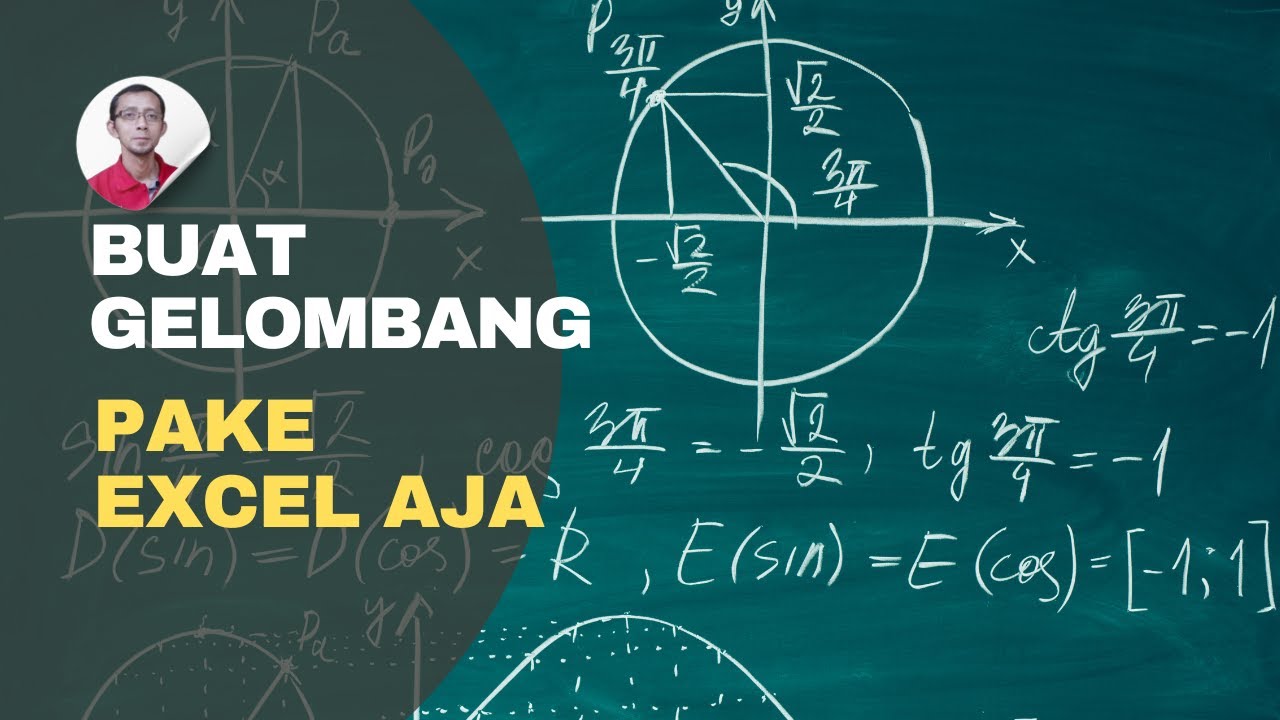







Comments are not available at the moment.